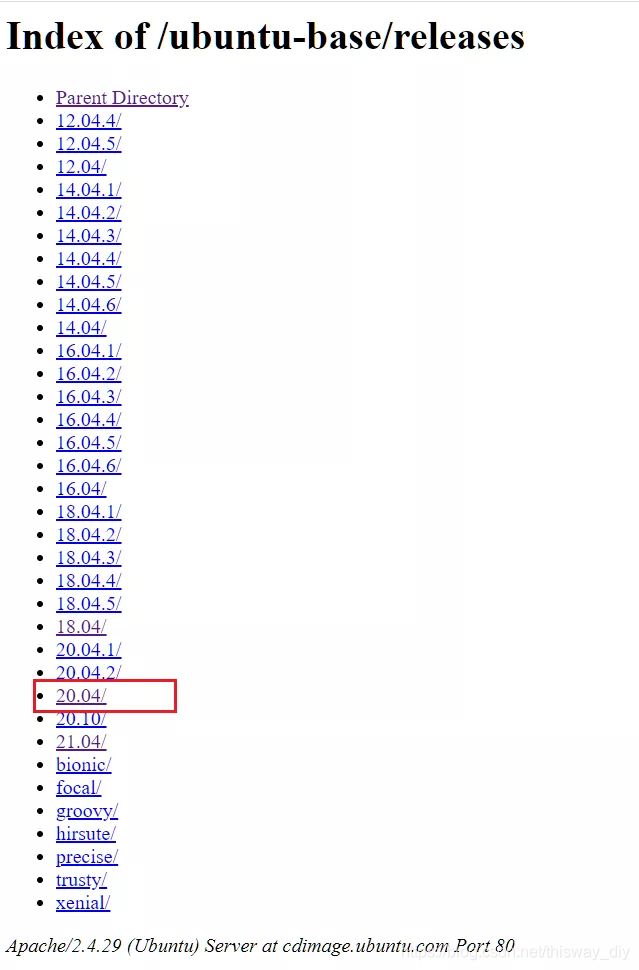为RISC-V 64架构全志哪吒D1开发板构建Ubuntu 20发行版系统并使用GitHub Actions自动化管理更新!
文章目录
- 1.搭建开发环境
-
- 1.1 开发涉及的环境/工具:
- 1.2 安装qemu虚拟化工具
-
- 1.2.1 apt安装
- 1.2.2 手动交叉编译安装
- 2. 获取riscv架构ubuntu根文件系统
- 3.Vmware ubuntu挂载riscv架构ubuntu文件系统
-
- 3.1. 解压缩riscv架构ubuntu文件系统到ubuntu下
- 3.1.2 拷贝qemu模拟工具到riscv64架构ubuntu-rootfs文件系统下
- 3.1.2 chroot到模拟riscv64文件系统下
- 4. 配置riscv架构的ubuntu系统
-
- 4.1 安装基础软件包
- 4.2 用户名密码等相关设置
- 4.3 其它配置
- 4.4 退出riscv模拟文件系统
- 4.5 配置系统内核模块以及固件
- 4.6 使用nfs方式启动系统系统
- 5. 制作可烧录的固件
-
- 5.1 制作ext4文件系统镜像
- 5.2 使用genimage制作可烧录镜像
- 5.3 文件系统只读问题
- 6. 启动后常见问题
-
- 6.1 网络相关问题
- 关于发行版文件系统的想法与建议
-
- 统一一个可大家长期维护的发行版系统镜像
- 使用github自动化工作流来自行构建生成系统镜像
- 【附加内容】
1.搭建开发环境
1.1 开发涉及的环境/工具:
-
Windows下虚拟化工具VMware workstation pro。
-
vmware 下运行的ubuntu /debian 虚拟机系统。
-
riscv 架构的ubuntu根文件系统源码包。
-
ch-mount.sh挂载文件系统脚本。
1.2 安装qemu虚拟化工具
1.2.1 apt安装
Ubuntu终端下需要安装qemu虚拟化工具,在终端下执行如下命令。
book@100ask:~$ sudo apt-get install qemu-user-static
安装完成后,在文件系统下执行如下命令测试是否安装成功。
book@100ask:~$ qemu-riscv64-static -version
1.2.2 手动交叉编译安装
# see https://wiki.qemu.org/Hosts/Linux#Required_additional_packages
book@100ask:~$ sudo apt-get install -y pkg-config git libglib2.0-dev libfdt-dev libpixman-1-dev zlib1g-dev
book@100ask:~$ git clone https://git.qemu.org/git/qemu.git -b v4.2.0 --depth=1
book@100ask:~$ cd qemu && mkdir build && cd build
book@100ask:~$ mkdir out
# You have to build as a static binary.
book@100ask:~$ ../configure --static --target-list=riscv64-linux-user --prefix=$(pwd)/out
book@100ask:~$ make && make install
book@100ask:~$ cd ../../
2. 获取riscv架构ubuntu根文件系统
使用浏览器访问 http://cdimage.ubuntu.com/ubuntu-base/ 此地址,即可看到ubuntu基本系统所有的版本镜像文件,这里我们选择releases发布版。
我们点击 release 发布版本的连接后进入如下图所示界面,这里列出了ubuntu base各个版本的下载地址,如下图根据红框所示,点击20.04 目前只有ubuntu 20支持了riscv64架构。
点击20.04后在弹出新的页面内继续点击 releases 。
之后页面就跳入ubuntu base 20.04 lts文件系统的下载页面了,这里列出了各种架构的文件系统源码包,不同的历史版本,我们页面往下滑,找到最新的架构为 riscv64的ubuntu系统源码包,如下图红框所示,下载 ubuntu-base-20.04.2-base-riscv64.tar.gz 到电脑磁盘上,让后上传此文件到VMware Ubuntu系统内。
3.Vmware ubuntu挂载riscv架构ubuntu文件系统
3.1. 解压缩riscv架构ubuntu文件系统到ubuntu下
在VMware Ubuntu虚拟机家目录下创建一个 ubuntu-rootfs目录,用于解压缩保存文件使用。
book@100ask:~$ mkdir ubuntu-rootfs
book@100ask:~$ sudo tar -xvf ubuntu-base-20.04.2-base-riscv64.tar.gzz -C ubuntu-rootfs/
查看当前路径下的文件结构已经OK
[外链图片转存失败,源站可能有防盗链机制,建议将图片保存下来直接上传(img-NS48gwwY-1626167188187)(images/clip_image014.jpg)]
3.1.2 拷贝qemu模拟工具到riscv64架构ubuntu-rootfs文件系统下
book@100ask:~$ sudo cp usr/bin/qemu-riscv64-static ubuntu-rootfs/usr/bin/
注意:qemu-riscv64-static 指的是riscv64架构的虚拟化工具,果是其他架构的则拷贝其他文件。
如果你是手动编译生成的qemu-riscv64-static文件,则参考下述命令。
book@100ask:~$ sudo cp ./qemu/build/out/bin/qemu-riscv64 ./riscv/usr/bin/qemu-riscv64-static
ubuntu-roofs/usr/bin/ 指的是你当前解压riscv64架构的ubuntu20.04文件系统后的所在目录下的 usr/bin。
拷贝主机DNS配置文件到riscv架构Ubuntu文件系统内(必须拷贝,否则可能会导致下面操作无法进行)。
book@100ask:~$ sudo cp /etc/resolv.conf ubuntu-rootfs/etc/resolv.conf
3.1.2 chroot到模拟riscv64文件系统下
我们需要使用chroot 改变根目录来挂载riscv架构的ubuntu根文件系统,并配置或安装一些必要资源,首先创建ch-mount.sh 脚本。
book@100ask:~$ vi ch-mount.sh
将以下的内容复制到ch-mount.sh中。
#!/bin/bash
function mnt() {
echo "MOUNTING"
sudo mount -t proc /proc ${2}proc
sudo mount -t sysfs /sys ${2}sys
sudo mount -o bind /dev ${2}dev
sudo chroot ${2}
}
function umnt() {
echo "UNMOUNTING"
sudo umount ${2}proc
sudo umount ${2}sys
sudo umount ${2}dev
}
if [ "$1" == "-m" ] && [ -n "$2" ] ;
then
mnt $1 $2
elif [ "$1" == "-u" ] && [ -n "$2" ];
then
umnt $1 $2
else
echo ""
echo "Either 1'st, 2'nd or both parameters were missing"
echo ""
echo "1'st parameter can be one of these: -m(mount) OR -u(umount)"
echo "2'nd parameter is the full path of rootfs directory(with trailing '/')"
echo ""
echo "For example: ch-mount -m /media/sdcard/"
echo ""
echo 1st parameter : ${1}
echo 2nd parameter : ${2}
fi
考虑到shell脚本对空格很灵敏,所以将我使用的文件放在如下地址处。
book@100ask:~$ wget \
https://weidongshan.coding.net/p/DevelopmentEnvConf/d/DevelopmentEnvConf/git/raw/master/ubuntu_rootfs-mount/ch-mount.sh
book@100ask:~$ chmod +x ch-mount.sh
[外链图片转存失败,源站可能有防盗链机制,建议将图片保存下来直接上传(img-xRSgfL08-1626167188187)(images/clip_image016.jpg)]
接下来我们使用ch-mount.sh脚本挂载riscv架构ubuntu文件系统,挂载命令如下所示,挂载成功后会提示 MOUNTING。
book@100ask:~$ sudo ./ch-mount.sh -m ubuntu-rootfs/
此时我们可以在此执行 uname -a来查看系统内核的详细信息,你会发现现在是 riscv架构。
4. 配置riscv架构的ubuntu系统
4.1 安装基础软件包
Chroot进入模拟的riscv架构Ubuntu系统后需要先安装如下必须的安装包,安装包安装过程会根据你的网络下载速率可能会需要一段时间。
安装基础软件包之前需要先执行 apt-get update命令来更新软件源,用以获取软件包的地址等。
[外链图片转存失败,源站可能有防盗链机制,建议将图片保存下来直接上传(img-bbRRgyeq-1626167188188)(images/clip_image020.jpg)]
软件源更新完成后,可以安装必要软件包,安装速度根据个人网速绝定。
apt-get install \
language-pack-en-base sudo ssh net-tools network-manager iputils-ping rsyslog \
bash-completion language-pack-zh-hans vim resolvconf kmod usbutils alsa-base
[外链图片转存失败,源站可能有防盗链机制,建议将图片保存下来直接上传(img-rpeZXFvf-1626167188189)(images/clip_image022.jpg)]
4.2 用户名密码等相关设置
- 添加用户、设定合适的组并设置密密码
添加book用户并加入admin sudo用户组,设置密码为123456
root@100ask:/# useradd -s '/bin/bash' -m -G adm,sudo book
root@100ask:/# echo "Set password for book:"
root@100ask:/# passwd book
初始化root用户密码,这里设置为123456
root@100ask:/# passwd root
4.3 其它配置
- 设置主机名称和hosts
在模拟的riscv架构ubuntu根文件系统下执行如下两条命令即可设置主机名称。
root@100ask:/# echo 100ask > /etc/hostname
root@100ask:/# echo 100ask > /etc/hosts
- 配置登陆的启动串口脚本
因为暂时未安装桌面,所以这里的配置要具体和内核中登录的串口的设备对应起来,不然对导致无法通过串口登录的问题。
在 /etc/init/ 下添加或修改ttyS0.conf
root@100ask:/# cat > /etc/init/ttyS0.conf << EOT
start on stopped rc RUNLEVEL=[2345]
stop on runlevel [!2345]
respawn
exec /sbin/getty -L 115200 S0
EOT
[外链图片转存失败,源站可能有防盗链机制,建议将图片保存下来直接上传(img-cdfUYjGB-1626167188189)(images/clip_image024.jpg)]
- 配置网卡接口
root@100ask:/# cat >> /etc/network/interfaces << EOT
auto lo
iface lo inet loopback
auto eth0
iface eth0 inet dhcp
EOT
[外链图片转存失败,源站可能有防盗链机制,建议将图片保存下来直接上传(img-4wME8W3U-1626167188190)(images/clip_image026.jpg)]
4.4 退出riscv模拟文件系统
配置或安装完基本的设置后,就可以退出模拟的riscv架构文件系统了,操作步骤如下,先在模拟的riscv架构文件系统内执行exit 退出到 VMware ubuntu虚拟机终端界面,让后卸载chroot挂载。
root@100ask:/# exit
book@100ask:~$ sudo ./ch-mount -u ubuntu-rootfs
完成这些后,我们需要把内核镜像设备树,以及模块驱动等文件拷贝到riscv架构的ubuntu文件系统相应目录内。
4.5 配置系统内核模块以及固件
安装内核模块到riscv架构的ubuntu文件系统内,如下命令所示,INSTALL_MOD_PATH后面的目录地址为riscv架构ubuntu文件系统所在绝对路径(模块安装前需要先编译模块)。
book@100ask:~$ sudo make ARCH=riscv INSTALL_MOD_PATH=/home/book/ubuntu-rootfs modules_install
安装完成后查看risv架构ubuntu文件系统的 lib/modules/ 目录下是否有如下相应文件生成
[外链图片转存失败,源站可能有防盗链机制,建议将图片保存下来直接上传(img-JH7CG4XB-1626167188190)(images/clip_image030.jpg)]
自此,riscv架构的ubuntu文件系统已经基本制作完成,接下来我们需要制作为可烧录的镜像文件。
4.6 使用nfs方式启动系统系统
目前uboot不支持网卡,据说官方正在适配中。
5. 制作可烧录的固件
5.1 制作ext4文件系统镜像
如下命令所示,需要先生成一个大小为2GB的 ubuntu-rootfs.ext4 镜像文件,让后格式化镜像为ext4格式,之后通过挂载镜像方式把制作好的镜像文件拷贝到文件系统内。
book@100ask:~$ dd if=/dev/zero of=ubuntu-rootfs.ext4 bs=1M count=2048
book@100ask:~$ sudo mkfs.ext4 -F ubuntu-rootfs.ext4
[外链图片转存失败,源站可能有防盗链机制,建议将图片保存下来直接上传(img-wbommO4F-1626167188190)(images/clip_image032.jpg)]
如下命令所示,创建一个ubuntu-mount 目录,并挂载ubuntu-rootfs.ext4 镜像到该目录下,之后拷贝制作好的文件系统内所有文件到此挂载目录,紧接着使用sync命令同步数据缓存保证拷贝完成,完成后可以使用sudo umount ubuntu-mount/卸载当前挂载的镜像。
book@100ask:~$ mkdir ubuntu-mount
book@100ask:~$ sudo mount ubuntu-rootfs.ext4 ubuntu-mount/
book@100ask:~$ sudo cp -rvfp ubuntu-rootfs/* ubuntu-mount/
book@100ask:~$ sync
book@100ask:~$ sudo umount ubuntu-mount/
5.2 使用genimage制作可烧录镜像
我们只制作好ext4格式的文件系统并不能直接烧录到开发板启动,此时我们需要使用buildroot下的genimage工具来帮我们打包生成一个完整的镜像文件。
首先把制作好的 ubuntu-rootfs.ext4 镜像拷贝到已经编译过的 buildroot output/images目录下。
book@virtual-machine:~/Neza-D1/buildroot-2021/output/images$
[外链图片转存失败,源站可能有防盗链机制,建议将图片保存下来直接上传(img-Kh72Wa8I-1626167188191)(images/image-20210707131813013.png)]
修改buildroot根目录下board/Neza/d1/genimage.cfg 分区配置文件,来指定一下rootfs分区用的镜像文件。
[外链图片转存失败,源站可能有防盗链机制,建议将图片保存下来直接上传(img-KnWwXNAH-1626167188191)(images/image-20210707132102227.png)]
1 image Neza-d1-ubuntu-20-sdcard.img {
2 hdimage{
3 gpt = true
4 gpt-location = 1M
5 }
6 partition boot0 {
7 in-partition-table = "no"
8 image = "boot0_sdcard.fex"
9 offset = 8K
10 }
11 partition boot-packages {
12 in-partition-table = "no"
13 image = "boot_package.fex"
14 offset = 16400K
15 }
16 partition env {
17 image = "env.fex"
18 size = 128k
19 }
20 partition env-redund {
21 image = "env.fex"
22 size = 128k
23 }
24 partition boot {
25 partition-type = 0xC
26 bootable = "true"
27 image = "boot.vfat"
28 }
29 partition rootfs {
30 partition-type = 0x83
31 image = "ubuntu-rootfs.ext4"
32 }
33 }
34
35 image boot.vfat {
36 vfat {
37 files = {
38 "boot.img",
39 "Image",
40 "board.dtb"
41 }
42 }
43 size = 32M
44 }
[外链图片转存失败,源站可能有防盗链机制,建议将图片保存下来直接上传(img-rEkJuWxd-1626167188191)(images/image-20210707132005507.png)]
执行上述步骤以后,保存退出 在buildroot根目录下执行make all命令来打包生成完整的镜像,最后生成的镜像输出在 buildroot根目录下的output/images/ 可以拷贝出来用windows下的wind32diskimage工具进行烧录 烧录成功后即可启动。
5.3 文件系统只读问题
- 开发板启动 切换终端 一直按 s 键 进入uboot命令行模式,来给设置bootargs 增加rw 读写权限。
[外链图片转存失败,源站可能有防盗链机制,建议将图片保存下来直接上传(img-swsUmzno-1626167188192)(images/image-20210707131109707.png)]
setenv bootargs earlyprintk=sunxi-uart,0x02500000 clk_ignore_unused initcall_debug=0 console=ttyS0,115200 loglevel=8 root=/dev/mmcblk0p4 rw init=/sbin/init partitions=ext4 cma=8M gpt=1
saveenv
[外链图片转存失败,源站可能有防盗链机制,建议将图片保存下来直接上传(img-HHUHqUvw-1626167188192)(images/image-20210707131158747.png)]
设置成功后 保存重启。
6. 启动后常见问题
6.1 网络相关问题
- 不能上网
配置dns服务器文件
vim /etc/resolv.conf
添加你的dns地址,至于怎么获取就不过多阐述
route add default gw 192.168.1.1
关于发行版文件系统的想法与建议
统一一个可大家长期维护的发行版系统镜像
- 目前看到有很多自己做的发行版系统镜像,各有各的优势与问题,我们是否可以统一成一个开源镜像大家一起维护升级,给更多的新的朋友一个更好的体验呢?
使用github自动化工作流来自行构建生成系统镜像
- 发现每次修改ubuntu文件系统只是做了一次小的改动 却要机械化的处理整个打包编译生成的过程,太过于浪费时间效率,想使用GitHub的CI自动化来根据我们每次的修改自动编译构建生成系统镜像文件,方便你我他。
附上两张启动log
【附加内容】
哪吒板子论坛文章地址 https://bbs.aw-ol.com/topic/185
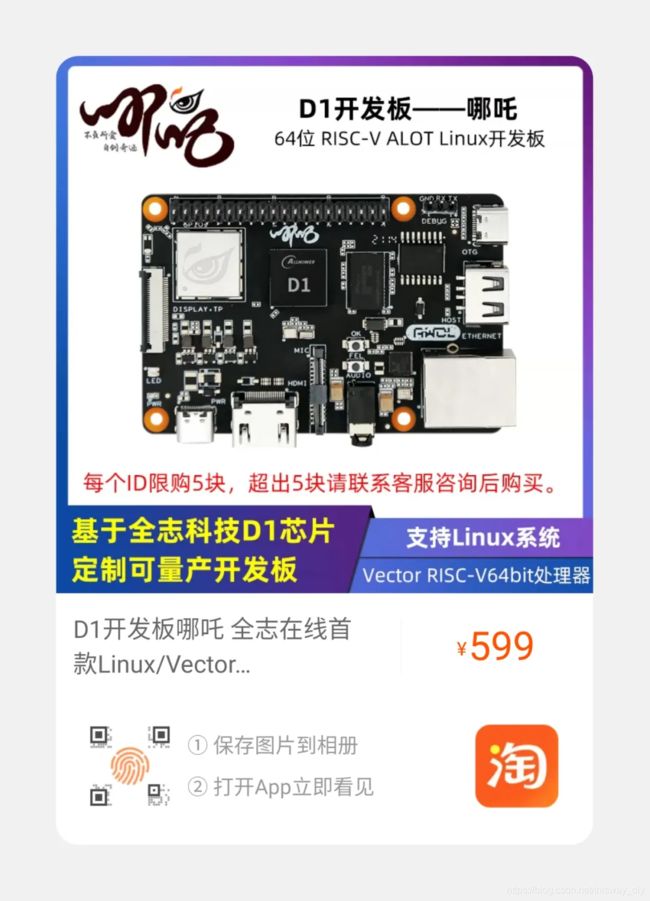
3.0哈BL4ZX83TTlE信 https://m.tb.cn/h.4x1l3aO?sm=958999 D1开发板哪吒 全志在线首款Linux/Vector RISC-V64bit处理器